Lineart für Illustrationen im Anime-Stil digital zeichen

Eridey erklärt, wie man ausdrucksstarke Linien für Anime-Charaktere zeichnet! Lerne mehr über dynamische Linien für Augen und Haare und weitere Funktionen.
Inhaltsverzeichnis
Umrisslinien machen einen grundlegenden Teil vieler Illustration aus. Jedoch können sie schon mal frustrierend sein, besonders wenn du deine Skizze besser fandest als die endgültige Version deiner Zeichnung. Aber du kannst deinen Linien genauso viel Persönlichkeit verleihen wie deinen Charakteren. Es ist sehr nützlich, einige Bereiche deiner Illustration zu betonen, um den Blick des Betrachters zu lenken und Bewegung zu erzeugen. Hier sind einige Tipps, um deinen Linien mehr Ausdruckskraft zu verleihen.
Okay, fangen wir an zu zeichnen!

Welchen Pinsel soll ich verwenden?
Es gibt wirklich eine große Auswahl digitaler Pinsel und jeder hat eine andere Funktion. Daher gibt es keine richtige oder falsche Antwort auf diese Frage. Ich könnte dir jetzt sagen: „Das hängt davon ab, was du machen willst“,. Als Antwort wird dir das aber nicht reichen, stimmt‘s? Das Gute ist, dass sie alle mehr oder weniger ähnlich aufgebaut sind. Werfen wir einen Blick auf ein paar grundlegende CLIP STUDIO PAINT Brushes: Dunkler Bleistift und G-Pen.
– Pinselgröße: Die Breite der Linie variiert je nach Pinselgröße und dem Druck, den wir mit dem Stylus auf unser Grafiktablett ausüben. (A) Maximale Größe, (B) Breite bei minimalem Druck.
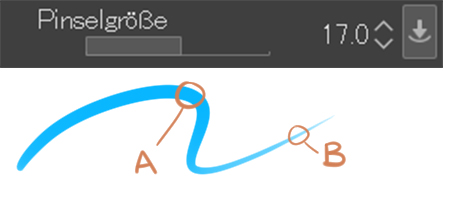
– Härte / Anti-Aliasing Hiermit wird der Rand einer Linie weicher dargestellt. Schau, wie sich dies in den beiden Fällen auf die Linie auswirkt: (A) Härte / (B) Anti-Aliasing.
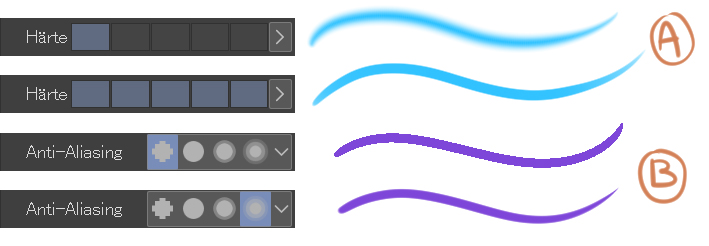
– Dichte / Deckkraft: Bei geringerer Farbdichte oder Deckkraft werden die Linien transparenter. Hier habe ich die Dichte schrittweise bis auf 100 % erhöht.
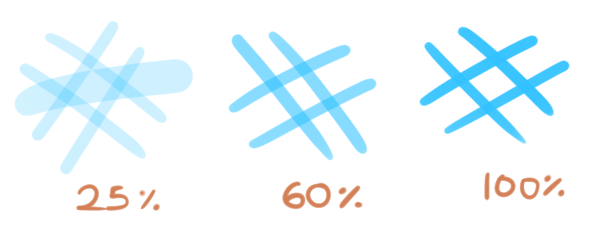
– Stabilisierung: Diese Option ist ein echter Lebensretter! Die Funktion nimmt kleine Anpassungen an der Linie vor, um ein Wackeln zu vermeiden. Sie ist daher ideal, wenn du lange und ununterbrochene Linien zeichnen möchtest. Stelle den Wert je nach Bedarf einfach höher oder niedriger: (A) Stabilisierung: 0, (B) Stabilisierung: 10.
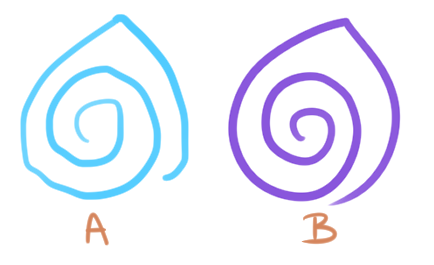
Welche Idee oder welches Gefühl möchte ich ausdrücken?
Wenn deine Zeichnung aggressiv wirken, Geschwindigkeit, Kraft und Stärke zeigen soll:
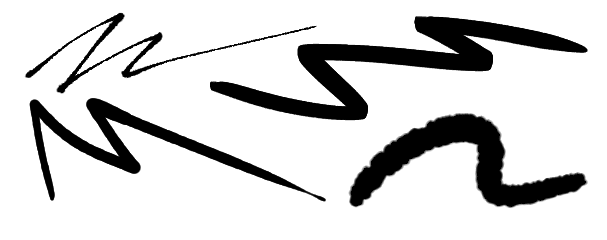
Wenn du es etwas ruhiger, zarter, sauberer und beschwingt haben möchtest:
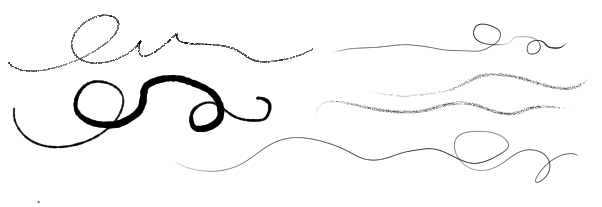
Oder wenn es ein wenig undefiniert, verwirrt oder schmutzig mit etwas Textur sein soll:
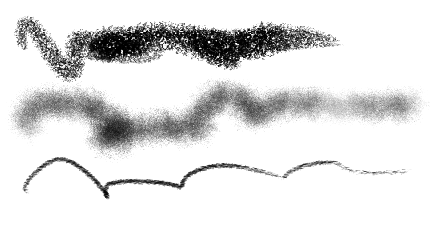
Linien können jede Art und jedes Volumen von Materialien darstellen, so dass du nur bei ihrer Breite, Richtung und Ausrichtung variieren brauchst. Wenn du beispielsweise möchtest, dass dieser Kreis wie eine Seifenblase aussehen soll, dann sind dünne und unvollkommene Linien (die einer Blase entsprechen) genau das, wonach du suchst. Du weißt, dass es eine zerbrechliche und durchsichtige Form ist und dass sie möglicherweise jeden Moment platzt!
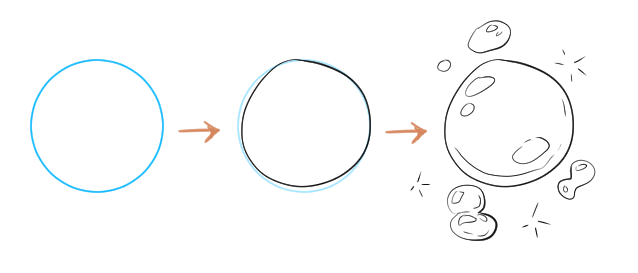
Wenn du das Gegenteil tust, kann eine Bowlingkugel draus werden. Beachte, wie die Linienbreite am unteren Rand betont wird, um einen Schatten zu simulieren und dem Objekt mehr Gewicht zu verleihen.
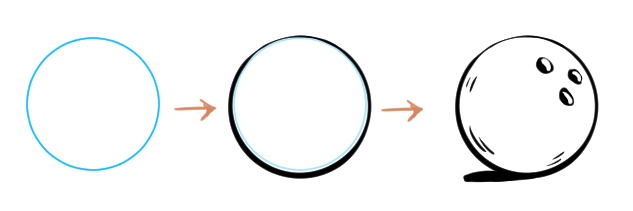
Linien können abgenutzt (A) oder neu (B) aussehen, daher ist es wichtig, dir stets vor Augen zu halten, was du darstellen möchtest, und sie so wirken zu lassen, dass es deiner Intention entspricht.
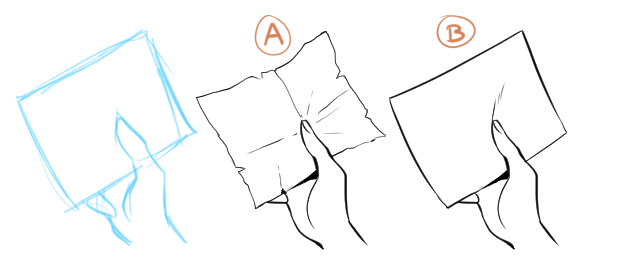
Blütenblätter sind zart und leicht (A), Felsen sind rau und schwer (B). Es gibt unzählige andere Objekte, die man ähnlich betrachten kann.
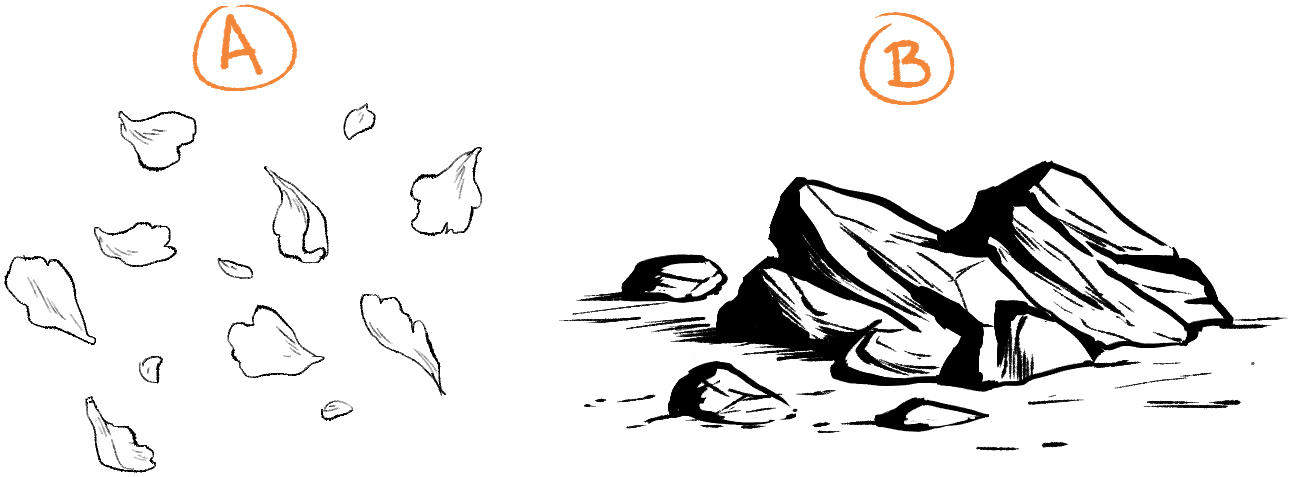
Licht und Schatten darstellen
Kräftige Linien in bestimmten Bereichen deiner Figur erzeugen das Gefühl, dass Licht diesen Punkt nicht erreicht (A).
Auch durch Variieren der Linienbreite auf nur einer Seite der Figur oder Form erzeugt man eine Schattierung (B).
Für Licht verwenden wir feine Linien oder sogar offene Bereiche. Beachte hierbei, dass sich das Licht umso intensiver anfühlt, je dünner die Linie ist (C).
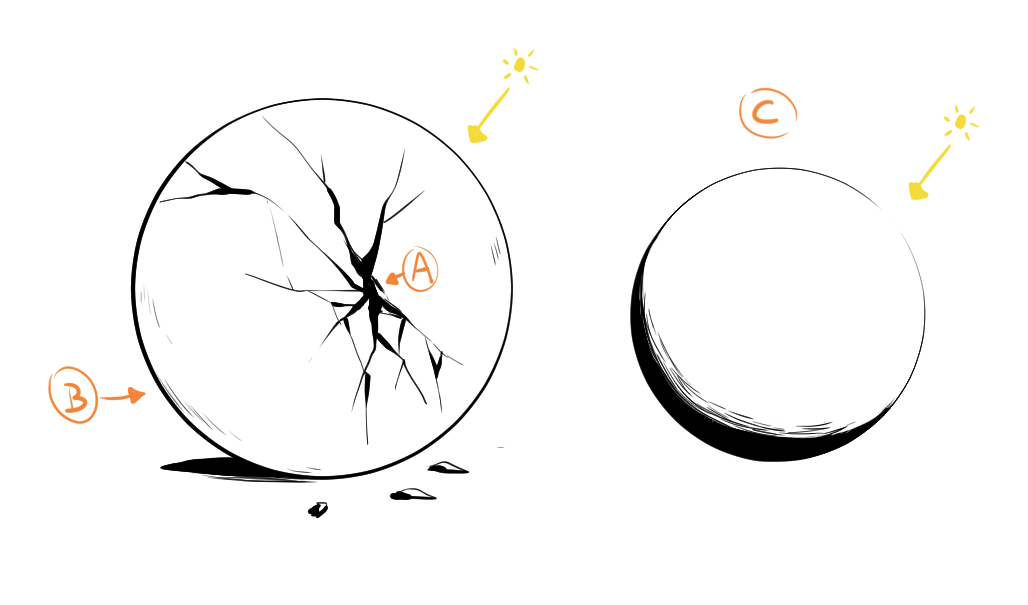
Perspektive und Schwerpunkt
Wir können den Bildaufbau verwenden, um ein Objekt hervorzuheben. Wenn die Linien etwas ausgeprägter oder breiter sind, kannst du so das Auge des Betrachters entsprechend der Komposition direkt dorthin führen, wo es hin soll (A); oder wenn du eine Perspektive erzeugen möchtest, vermittelt eine kräftige definiertere Kontur ein Gefühl von Nähe (B).
Umgekehrt vermitteln diffuse und dünne Linien bei Objekte in einer Komposition dem Betrachter, dass sie nicht zum Protagonisten gehören (A) oder weit entfernte Dinge darstellen (B).
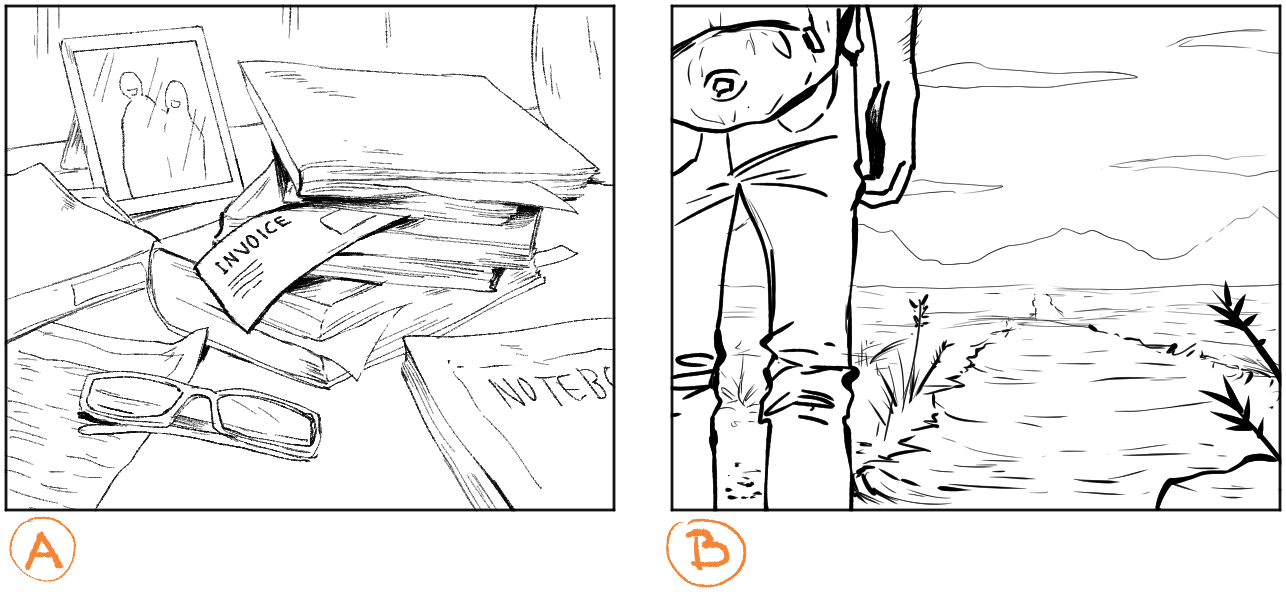
Setzen wir den Rat in die Tat um!

Ich werde Schritt für Schritt den Prozess dieserIllustration und die Tools von Clip Studio Paint erklären, die ich verwendet habe, um bestimmte Problemstellungen zu lösen.
In meinem Kopf ist diese Zeichnung voller Energie und vielleicht ein wenig rebellisch, weil sie ein bisschen wie ein böses Mädchen aussieht. Findest du nicht? Geben wir also den Linien die gleiche Einstellung.
Ich beginne damit, die Deckkraft der Skizze zu verringern und eine neue Ebene zu erstellen. Im Allgemeinen beginne ich mit den Gesichtszügen. Diese Skizze ist nicht sehr deutlich, also muss ich eine passende Herangehensweisse für die Linien finden. Wenn es mir schwerfällt, mit der Kieferlinie zu beginnen, dann fange ich mit der Nase an. Wenn ich erst einmal herausgefunden habe, wie ich eine bestimmte Sache zeichnen möchte, ist es einfacher, die nächste zu zeichnen – es gibt keine strenge Reihenfolge beim Zeichnen!
Ich betone den Umriss der Nase, um ihr etwas Form und Schattierung zu verleihen, und arbeite mich dann zum Kiefer vor.
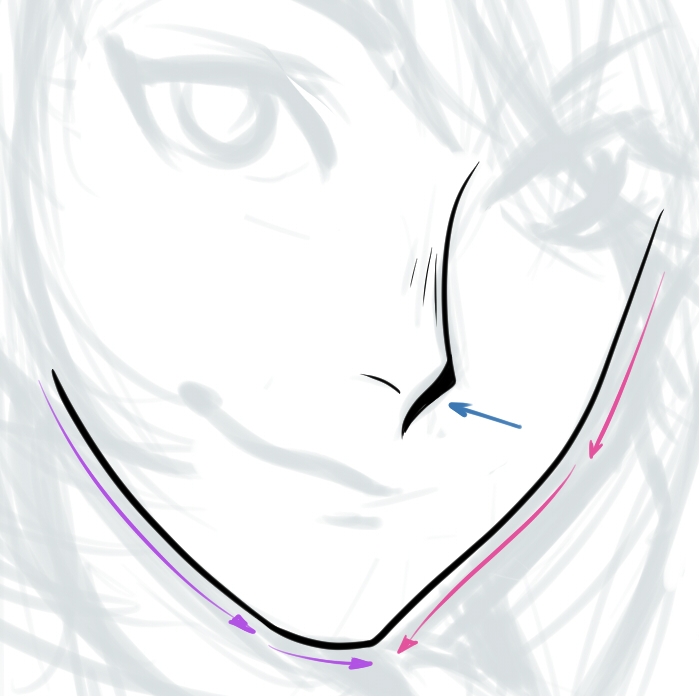
Augen
Ich möchte, dass ihr Blick Gewicht hat. Um ihr ein starkes Aussehen zu verleihen und die Augen zu betonen, sollten wir die Wimpern schön dick malen. Vermutlich wird es nicht gut aussehen, wenn man versucht, alle Wimpern mit einzelnen Strichen zu zeichnen, deshalb: Zeichne den Umriss der Wimpern und fülle sie mit dem „Fläche füllen“-Tool (das wie ein Farbeimer aussieht aus).
![]()
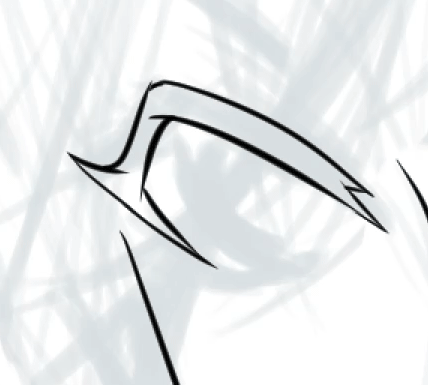
Manchmal hinterlässt dieses Bucket-Tool beim Ausfüllen leere Pixel an den Rändern, die nicht gut aussehen. Um dieses Problem zu beheben, passe die Option „Flächengröße” mit einer Einstellung etwas über Null an. Dies stellt sicher, dass das Füll-Tool einen Teil der Umrisslinien bedeckt und die Anzahl der leeren Pixel beim Füllen reduziert.
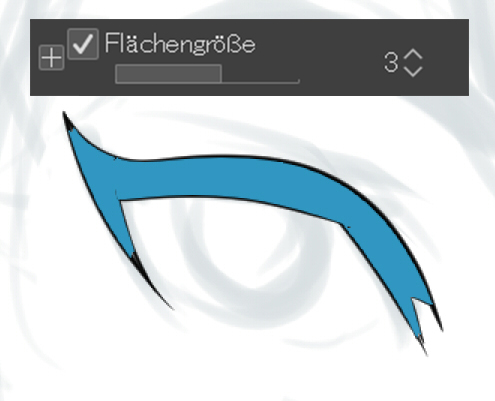
Mir ist gerade aufgefallen, dass ein Auge größer ist als das andere. Die Liene des Umrisses ist jedoch ordentlich geworden, also anstatt sie zu löschen und neu zu zeichnen, lass uns hier ein wenig Zeit sparen!
– „Transformieren“-Tool: Ich habe mit dem Lasso das Auge ausgewählt, das ich ändern möchte. Anschließend drücke ich Strg + T, halte die Strg-Taste gedrückt und verschiebe dabei die Ecken der Auswahl, um es in die gewünschte Form zu bringen. Dann bestätige ich die Änderungen mit einem Klick auf OK.
+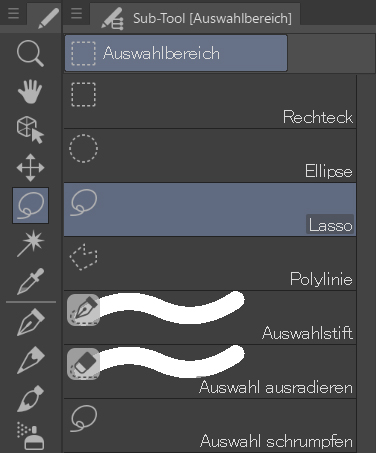
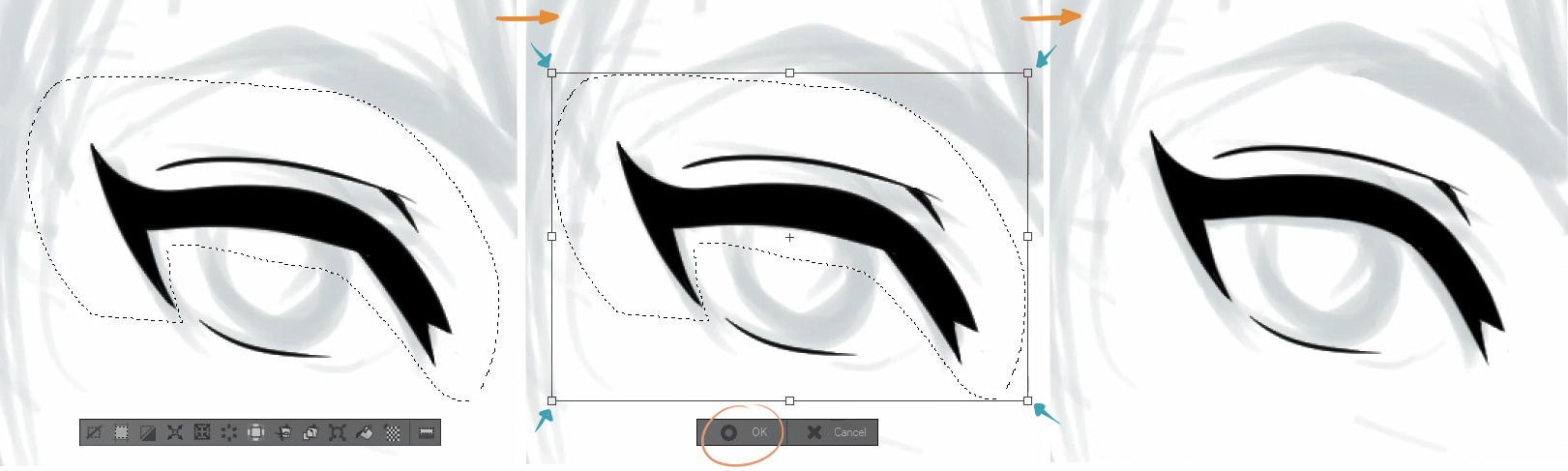
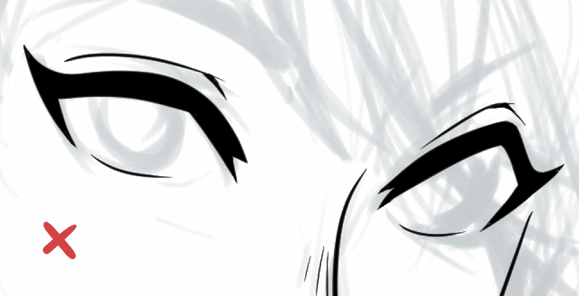
Es ist sehr nützlich, deine Arbeit aus einem anderen Blickwinkel zu betrachten, um solche Fehler so schnell wie möglich zu erkennen. Das horizontale Spiegeln der Leinwandansicht während der Arbeit ist dazu wirklich hilfreich:
![]()
– Die Iris: Die Kurve der Iris ist wirklich schwer zu zeichnen; ich bekomme es beim ersten Mal nie richtig hin. Um den Vorgang ein wenig zu erleichtern, passe ich das bereits erwähnte Stabilisierungslevel für die Linien erneut an, bis ich die perfekte Kurve habe. Mach dir das Arbeiten nicht unnötig schwieriger und nutze die Linienstabilisierung!
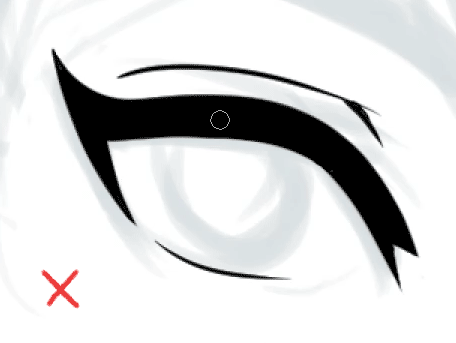
Hier habe ich die Augenbrauen, den Mund und die Pupillen fertiggestellt. Also kann ich jetzt kleine Details hinzufügen, um alles zu konkretisieren.

Haare
Auf einer neuen Ebene definiere ich den Umriss des gesamten Haarvolumens, beginnend mit der Stirn. Von der Wurzel bis in die Spitzen, von oben nach unten, von einem Punkt zum anderen – mach es wie du willst! Wichtig ist, dass deine Linien mit der Bewegung der Haare schwingen.

Ich benutze den gleichen Trick mit dem Farbeimer wie zuvor. Achte hier darauf, dass du auf einer anderen Ebene arbeitest! Beim Ausblenden der Ebene für das Gesicht siehst du, dass die Haarlinien nicht geschlossen sind, so dass das „Fläche füllen“-Tool die gesamte Leinwand ausfüllen würde. Um dies zu vermeiden, klicke auf die Option „Auf andere Ebenen beziehen“. Dadurch beachtet die Software andere sichtbare Ebenen.
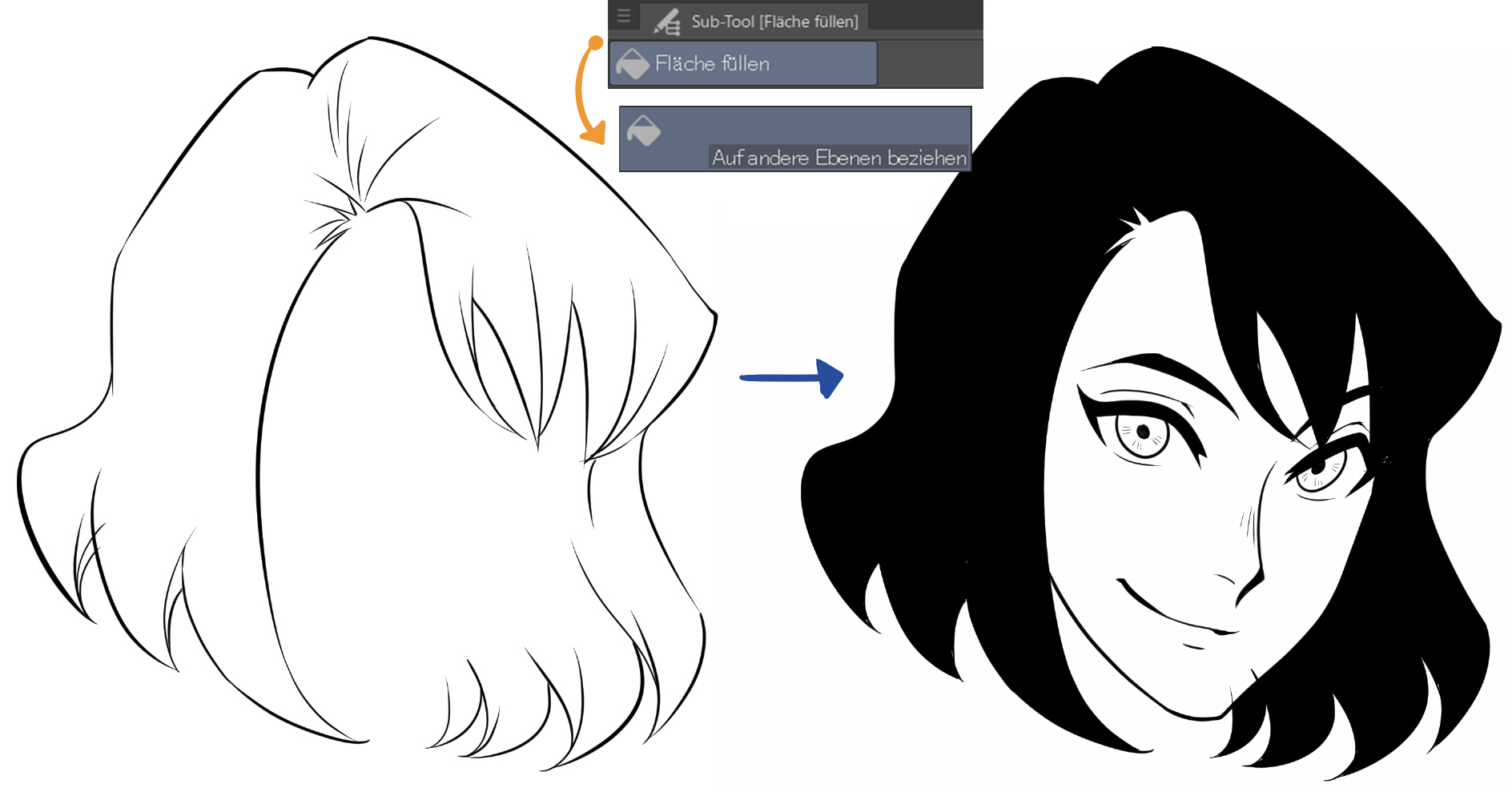
Wenn du damit fertig bist, fülle alle leeren Pixel mit dem Pinsel oder entferne alle Unvollkommenheiten, die möglicherweise übrig geblieben sind.
– Details: Diesen Teil mag ich am liebsten! Ich füge kleine Strähnen hinzu, um der Figur ein natürlicheres, entspannteres Aussehen zu verleihen!

Kannst du sehen, wie es zum Leben erweckt wird? Aber es fehlt noch etwas – die Beleuchtung. Dafür habe ich einen anderen Trick, den ich gerne verwende. Fast alle Tools in CLIP STUDIO PAINT können als „Entwurf“ fungieren.
Dieses Feld (A) macht unseren Pinsel „transparent“. Das Licht hebt bestimmte Haarsträhnen hervor und verleiht dem Bild so mehr Tiefe. Auch spielt die Richtung und Bewegung der Haare unter Berücksichtigung der runden Kopfform eine Rolle, damit die Figur nicht zu flach wirkt.
(B) Das sind die Strichformen, die ich für Highlights verwende.

Kleidung
Im Allgemeinen ist das Zeichnen langer, durchgehender Linien ein Nachteil für die jeweilige Linie. Die eigene Hand hat nur eine begrenzte Reichweite, mit der sie eine fließende Linie ziehen kann. Besonders bei der Arbeit mit digitalen Medien wird das oft sichtbar.
– Navigator Fenster: Wenn ich zeichne, zeichne ich unzählige Male dieselbe Linie, zoome hinein und drehe die Leinwand, um bequemer zu zeichnen. Bei Linien, die viel Platz beanspruchen, zoome ich heraus. Bei entsprechend kurzen Linien oder Linien, die mehr Details und Präzision erfordern, zoome ich so weit wie möglich ein. Natürlich drehe ich dabei die Leinwand, um meinen Bewegungswinkel meines Handgelenks zu unterstützen. So erzeuge ich die natürlichsten Linien, die ich zeichnen kann.
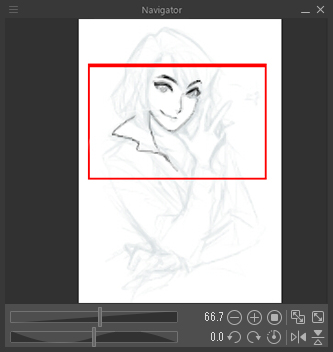
Beim Zeichnen gibt es immer Ruhepunkte. Diese entstehen ganz natürlich genau dann, wenn eine Linien endet und eine anderer beginnt. (A) ist eine durchgehende Linie und (B) ist eine andere, bei der ich die Linien gestoppt habet.Dabei habe ich an den natürlichen Ruhepunkten neu begonnen. Obwohl der Unterschied gering ist, sieht es deutlich besser aus.
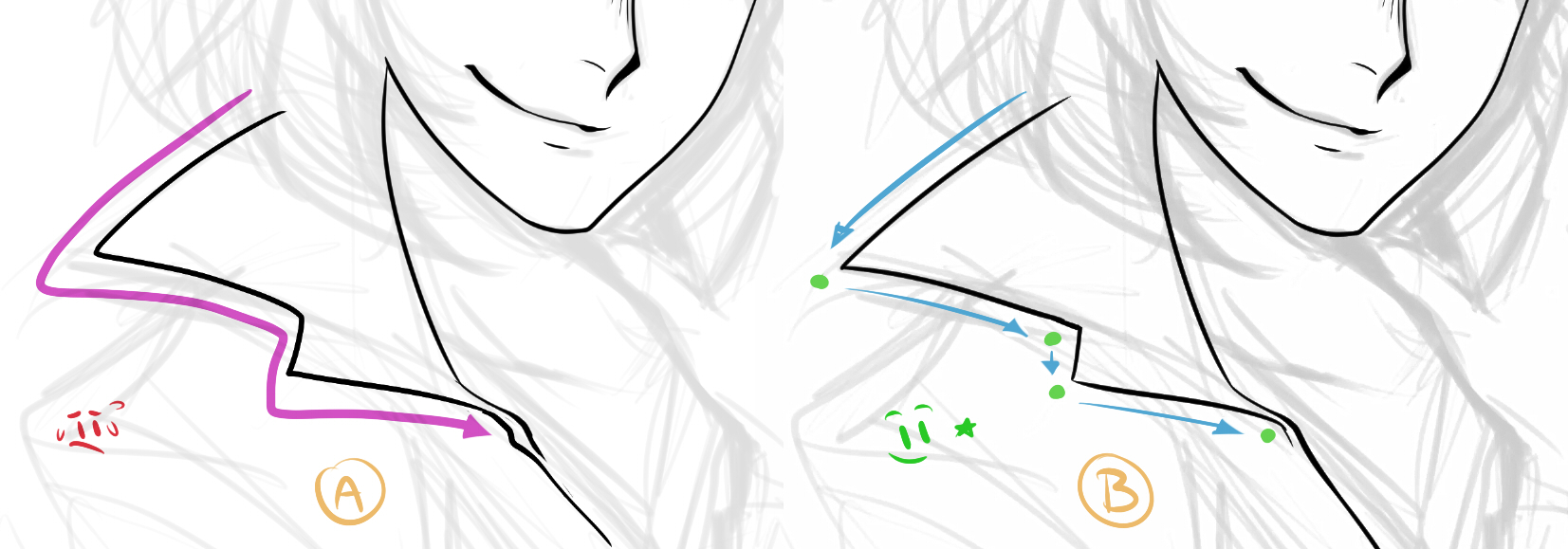
Wenn du in der Mitte einer langen Linie anhalten musst, hilft es, mit einer dünnen Spitze zu enden. So kannst du die Linien ineinander überlaufen lassen und deine Linie ohne Probleme fortführen.
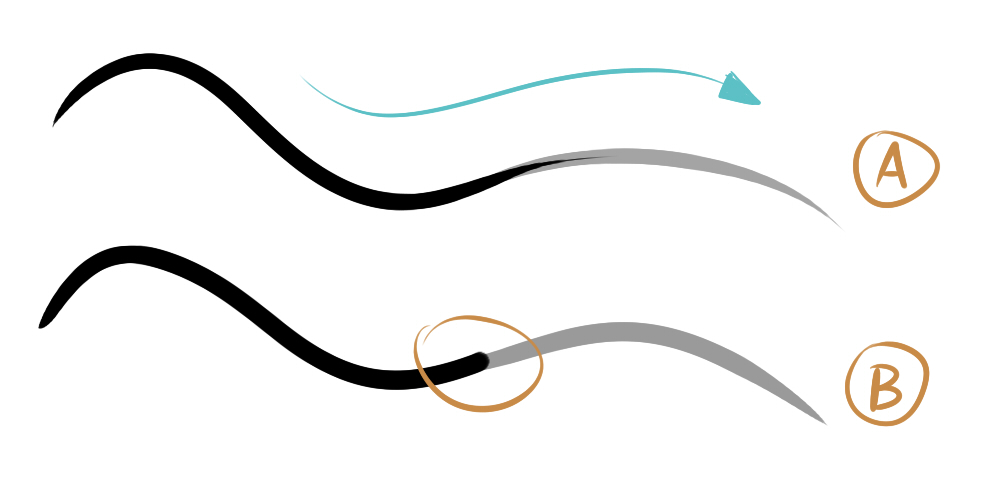
– Falten: Diese verlaufen alle in unterschiedliche Richtungen und einige sind ausgeprägter oder verzerrter als andere. Vieles hängt von der Beschaffenheit des Stoffes ab. Hier möchte ich zeigen, dass der Stoff schwerer ist. Dies verdeutliche ich, indem ich große, kräftige Falten zeichne. Wenn du nicht weißt, wie du ein bestimmtes Material darstellen sollst, kannst du jederzeit Referenzfotos im Internet zu Rate ziehen. Zeichne nicht einfach drauflos; es ist eine gute Angewohnheit, Vorlagen und Beispiele zu verwenden!

Hände
Bisher war die Skizze eine gute Vorlage für die Arbeit, aber sie kann für einige Bereiche des Bildes nicht gut angewandt werden. Ich bin zum Beispiel nicht vom Aussehen dieser Hand überzeugt. Ich habe versucht, etwas Richtiges zu zeichnen. Sie ist leider nicht wirklich gut geworden.
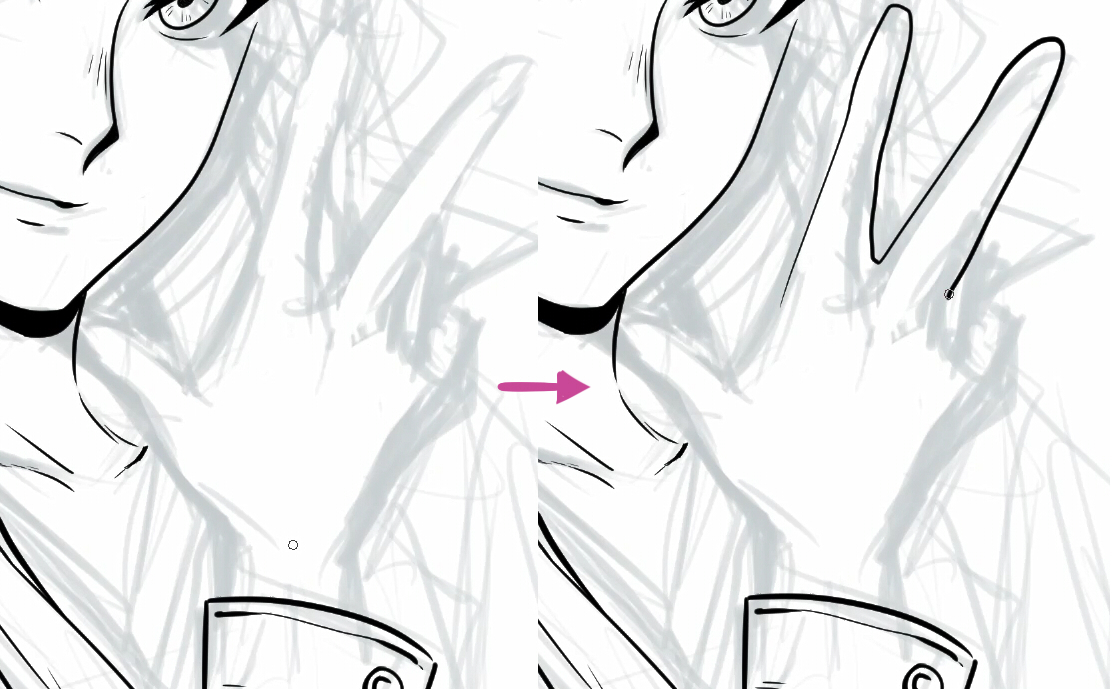
Also habe ich mich an eine neue Skizze gesetzt und die Gelegenheit genutzt, um Position und Größe der Hand anzupassen. Diese Form gefällt mir jetzt besser, außerdem kam mir auch die Idee, ihre Nägel schwarz zu lackieren.
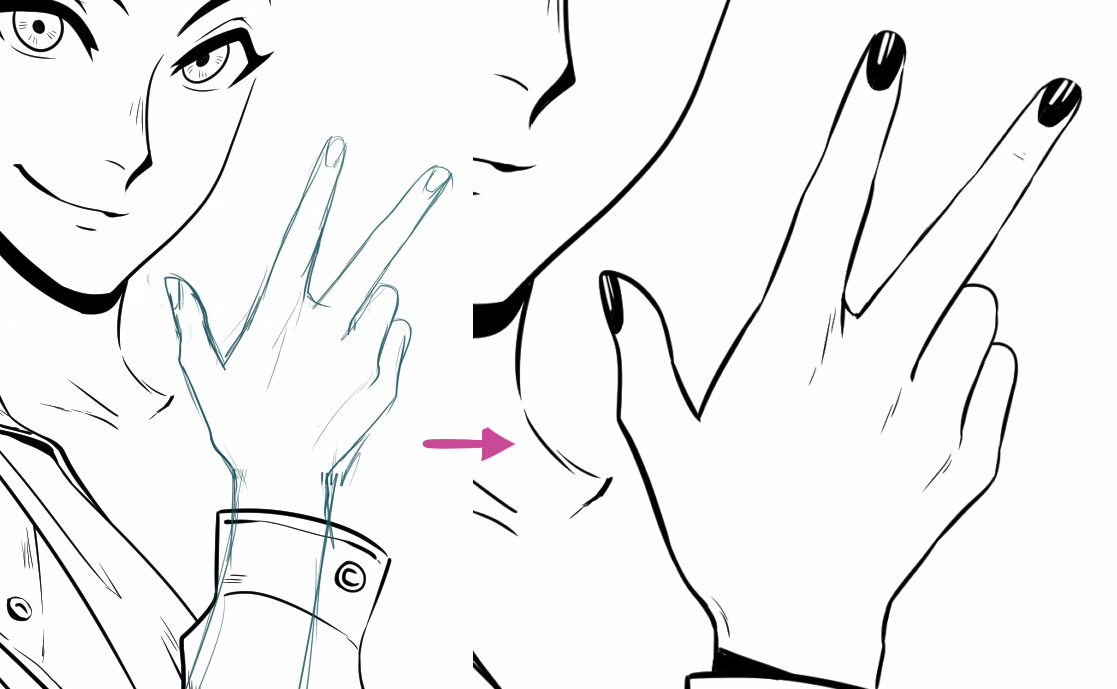
Aber jetzt stehe ich vor diesem Problem: Die Haare und Finger überschneiden sich.
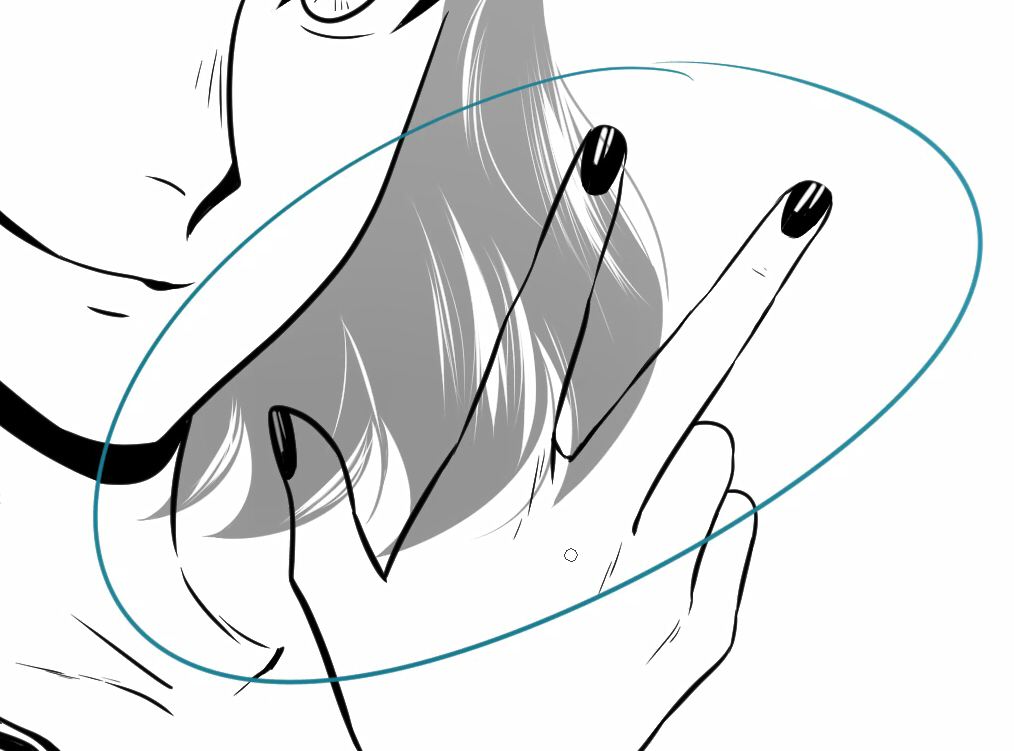
– Ebenenmaske: Damit ist es einfach, den Bereich der Haare zu verbergen, der sich mit der Hand überschneidet, ohne ihn löschen zu müssen:
(1) Klicke auf das automatische Auswahl-Tool und (2) klicke in die Hand. Dadurch erscheint eine gestrichelte Umrandung für den ausgewählten Bereich. Wähle (3) Ausgewählte Fläche umkehren, (4) wähle die Haar-Ebene und Ebenenmaske erstellen.
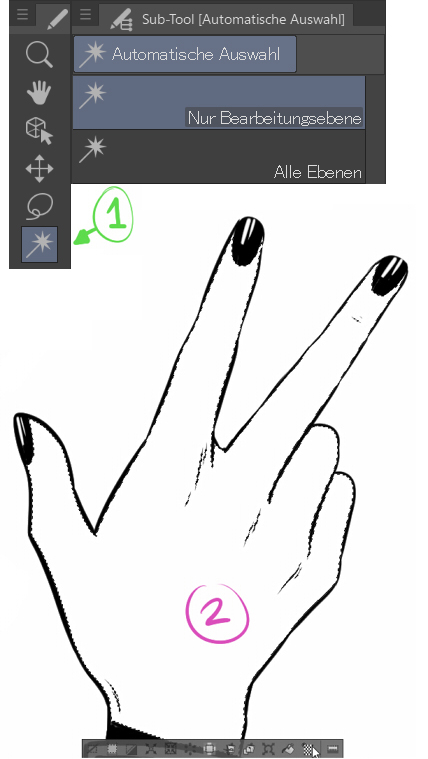
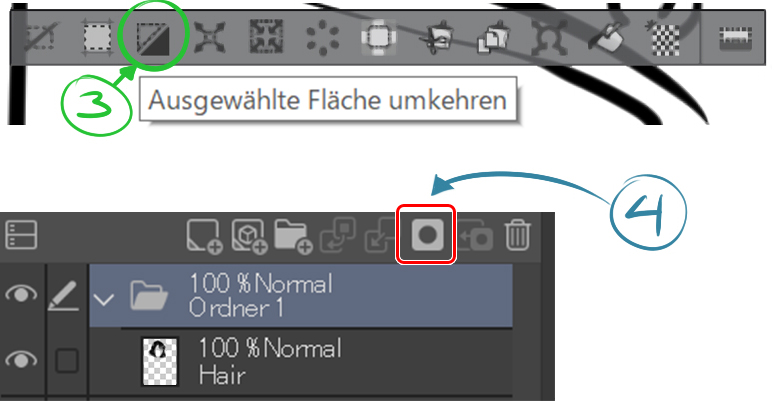
Um die Hand hervorzuheben, habe ich einen kleinen weißen Umriss hinterlassen.

Ich beende diese Abgrenzung der verbleibenden Bereiche, füge der Bluse einige Details hinzu und zeichne den anderen Arm. Bei derr anderen Hand, die ich neu skizziert habe, habe ich die Pose geändert.

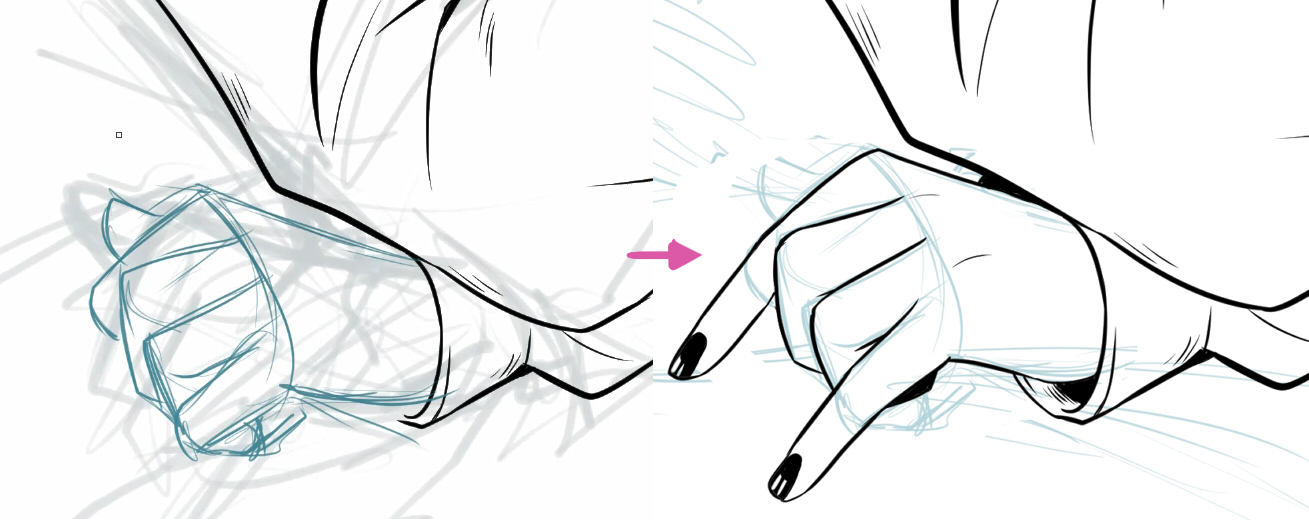
Das war‘s!
Als Feinschliff habe ich den Schal etwas angehoben, um die Komposition dynamischer und spielerischer wirken zu lassen. Außerdem habe ich noch einen kleinen Stern hinzugefügt, der ihre charmante Geste begleitet, und einige Grautöne.

Ich hoffe, das waren nicht zu viele Informationen auf einmal, aber du kannst ja jederzeit zu jedem Abschnitt springen, der dich interessiert.
CLIP STUDIO PAINT verfügt über unglaublich viele flexible Tools. Probiere so viele wie möglich aus.
Und übe viel!
Wenn du willst, kannst du dich auf meinen Social Media-Seiten und in meinem Portfolio umsehen, um mehr von meiner Arbeit zu sehen.
https://www.instagram.com/eri_duh/
https://twitter.com/eri_duh
https://www.artstation.com/eridey
Vielen Dank fürs Lesen!
– Eridey






















